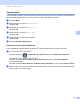Network User's Guide
Table Of Contents
- PŘÍRUČKA SÍŤOVÝCH APLIKACÍ
- Obsah
- 1 Úvod
- 2 Změna síťových nastavení zařízení
- 3 Konfigurace zařízení pro bezdrátovou síť (pro modely HL-2280DW, DCP-7055W, DCP-7057W, DCP-7070DW a MFC-7860DW)
- Přehled
- Podrobný návod pro konfiguraci bezdrátové sítě
- Ujistěte se o svém síťovém prostředí
- Ujistěte se o způsobu nastavení bezdrátové sítě
- Konfigurace bezdrátového síťového zařízení prostřednictvím Průvodce instalací v ovládacím panelu zařízení (doporučeno)
- Konfigurace pomocí WPS nebo AOSS™ z nabídky ovládacího panelu ke konfiguraci zařízení pro bezdrátovou síť (Konfigurace tlačítkem) (pouze režim Infrastruktura)
- Konfigurace s použitím instalační aplikace Brother z disku CD-ROM za účelem konfigurace zařízení pro bezdrátovou síť
- Konfigurace způsobem PIN Method nastavení Wi-Fi Protected Setup ke konfiguraci zařízení pro bezdrátovou síť (pouze režim Infrastruktura)
- Konfigurace zařízení pro bezdrátovou síť (Pro režim Infrastruktura a režim Ad-hoc)
- S použitím Průvodce instalací z ovládacího panelu
- Konfigurace pomocí WPS nebo AOSS™ z nabídky ovládacího panelu ke konfiguraci zařízení pro bezdrátovou síť (Konfigurace tlačítkem)
- Konfigurace zařízení, když SSID nevysílá
- Použití instalační aplikace Brother z disku CD-ROM ke konfiguraci vašeho zařízení pro bezdrátovou síť
- Pomocí volby PIN Method v nabídce Wi-Fi Protected Setup
- 4 Bezdrátová konfigurace za použití instalačního programu Brother (pro HL-2280DW, DCP-7055W, DCP-7057W, DCP-7070DW a MFC-7860DW)
- 5 Nastavení ovládacího panelu
- Nabídka síť
- TCP/IP
- Ethernet (pouze kabelová síť)
- Stav (pro DCP-7065DN, MFC-7360N, MFC-7460DN a MFC-7860DN)/Stav drátové sítě (pro HL-2280DW, DCP-7070DW a MFC-7860DW)
- Průvodce instalací (pouze model pro bezdrátovou síť)
- WPS nebo AOSS™ (pouze model s bezdrátovou sítí)
- WPS w/PIN Code (pouze model s bezdrátovou sítí)
- Stav WLAN (pouze model s bezdrátovou sítí)
- MAC Adresa
- Nastavit na výchozí (pro HL-2280DW, DCP-7070DW a MFC-7860DW)
- Povolení drátové sítě (pro HL-2280DW, DCP-7070DW a MFC-7860DW)
- Povolení WLAN (pro HL-2280DW, DCP-7055W, DCP-7057W, DCP-7070DW a MFC-7860DW)
- E-mail / IFAX (pro MFC-7460DN, MFC-7860DN a MFC-7860DW (pokud si stáhnete IFAX))
- Jak nastavit výchozí funkci pro Skenovat do e-mailu (e-mailový server) (MFC-7460DN, MFC-7860DN a MFC-7860DW (pokud si stáhnete IFAX))
- Skenování na FTP (pro MFC-7460DN, MFC-7860DN a MFC-7860DW)
- Fax na server (pro MFC-7460DN, MFC-7860DN a MFC-7860DW: lze stáhnout)
- Časové pásmo
- Obnovení síťových nastavení na výchozí hodnoty
- Tisk Přehledu konfigurace sítě
- Tisk zprávy WLAN (pro HL-2280DW, DCP-7055W, DCP-7057W, DCP-7070DW a MFC-7860DW)
- Tabulka funkcí a výchozí nastavení výrobce
- Nabídka síť
- 6 Web Based Management
- 7 Internetový fax (pro MFC-7460DN, MFC-7860DN a MFC-7860DW: ke stažení)
- 8 Bezpečnostní funkce
- 9 Odstraňování problémů
- Dodatek A
- Rejstřík
Nastavení ovládacího panelu
33
5
Fax na server (pro MFC-7460DN, MFC-7860DN a MFC-7860DW: lze stáhnout) 5
Funkce Faxování na server umožňuje zařízení naskenovat dokument a odeslat jej přes síñ na samostatný
faxový server. Dokument potom bude odeslán ze serveru jako faxová data na cílové faxové číslo po
standardních telefonních linkách. Když je funkce Faxování na server nastavena na Zap., všechny
automatické faxové přenosy ze zařízení budou odeslány na faxový server pro faxový přenos. Můžete
pokračovat s odesíláním faxů přímo ze zařízení pomocí funkce ručního faxování.
Chcete-li odeslat dokument do faxového serveru, musíte použít správnou syntaxi pro daný server. Cílové
faxové číslo musí být posláno s předponou a příponou, jež odpovídají parametrům, které používá faxový
server. Ve většině případů je syntaxe pro předponu “fax=” a syntaxe pro příponu je název domény e-mailové
brány faxového serveru. Přípona musí také na začátku obsahovat symbol “@”. Předponu a příponu je nutné
uložit v zařízení ještě předtím, než funkci fax na server použijete. Cílová faxová čísla je možné uložit jako
Bleskové volby nebo Krátké volby nebo je možné je zadat pomocí číselné klávesnice (až dvacetimístná
čísla). Pokud například chcete odeslat dokument na cílové faxové číslo 123-555-0001, použije se následující
syntaxe.
Poznámka
Aplikace vašeho faxového serveru musí podporovat e-mailovou bránu.
Nastavení funkce Fax na server na Zapnuto 5
Adresu s předponou/příponou faxového serveru můžete uložit v zařízení.
a Stiskněte Menu.
b Stiskem a nebo b vyberte Sit.
Stiskněte OK.
c Stiskem a nebo b vyberte Fax na server.
Stiskněte OK.
d Stiskem a nebo b vyberte Zap..
Stiskněte OK.
e Stiskem a nebo b vyberte Prefix.
Stiskněte OK.
f Předponu zadejte pomocí číselné klávesnice.
g Stiskněte OK.
h Stiskem a nebo b vyberte Suffix.
Stiskněte OK.